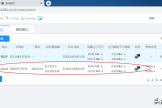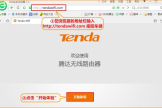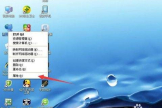路由器无线桥接上了无法上网(路由器无线桥接连不上网)
使用WDS桥接路由器,系统显示桥接成功,却无法正常上网,多数情况下与主次路由器的设置有关。
未选择相同的信道
虽然多数路由器在WDS桥接时会将自己的信道与主路由器同步,但仍有少数路由器需要手动设置。

因此,当两部路由器显示桥接成功,但无法上网时,应首先检查信道是否相同。处于不同信道的路由器即使桥接成功,也是无法互相通信的。
未更改IP地址
次路由器即用来开启WDS功能的无线路由器,它与主路由器功能完全相同,并拥有独立的IP地址。
多数操作者会忽视次路由器的IP地址,桥接成功的次路由器应用拥有与主路由器相同网段的IP地址,且不能与其它设备冲突。
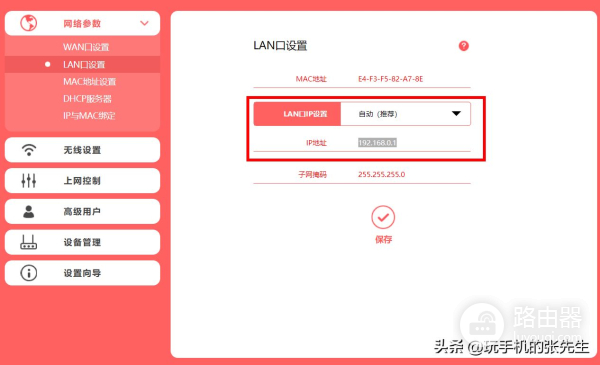
比如主路由器的IP地址为192.168.3.1,DHCP地址池为192.168.3.100-192.168.3.200,那么在次路由器桥接成功后为,应手动将次路由器的LAN口IP地址更改为192.168.3.X。
在设置时,次路由器的IP地址不可为网关,且X取值应在DHCP地址池之外,比如可以将次路由器的IP地址设置为192.168.3.254。
未关闭DHCP
除了次路由器的IP地址不能与主路由器网络中的设置冲突外,次路由器作为中转设备不可开启DHCP服务。
DHCP,即动态主机配置协议。这个服务负责为已接入网络的设备分配有效的IP地址及提供网关、DNS等服务。
在同一个网络中,如果出现两个DHCP服务器,那么后接入网络的设备将无法获取有效的IP地址。
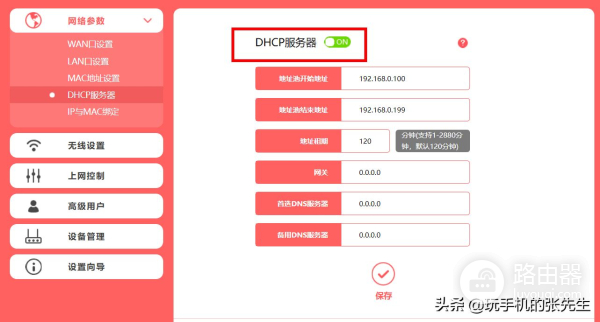
因此,当WDS桥接成功并为次路由器设置了LAN地址后,应关闭次路由器的DHCP服务,即可恢复上网功能。